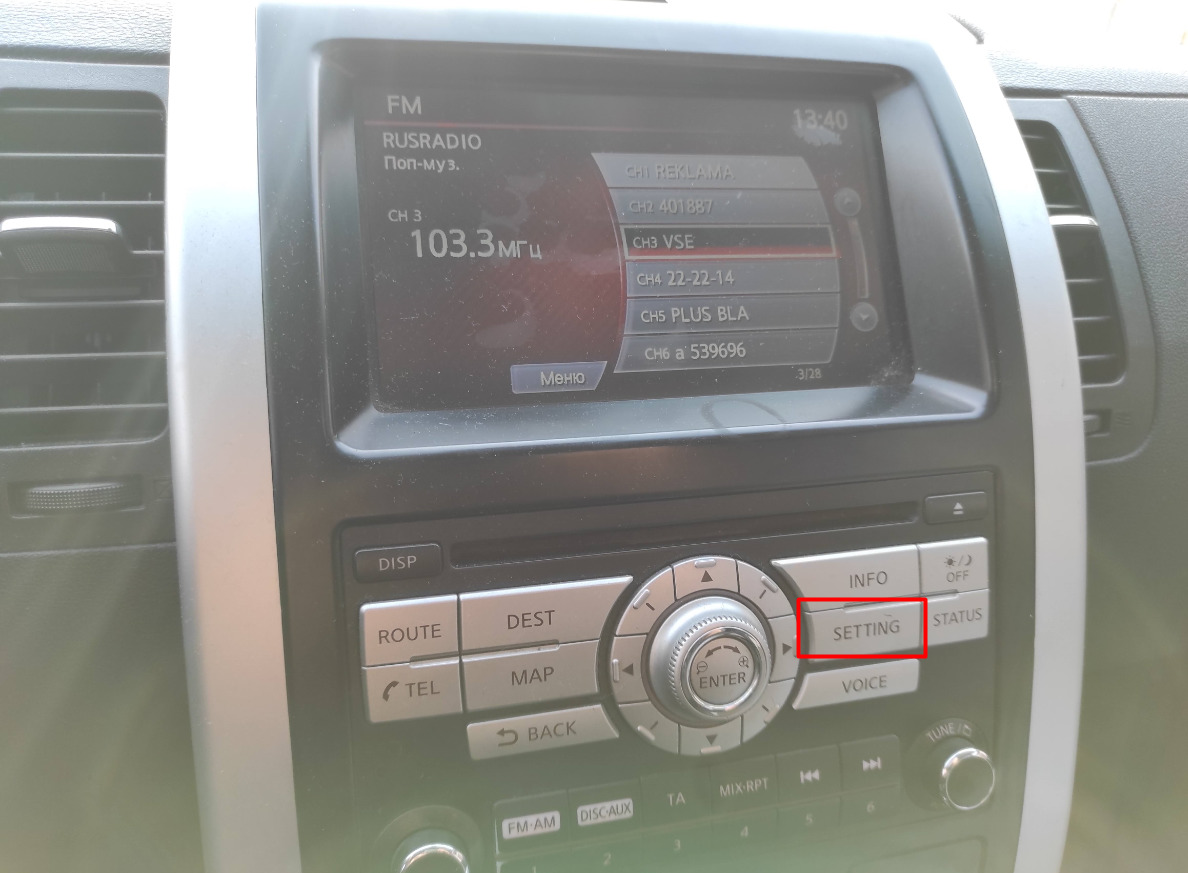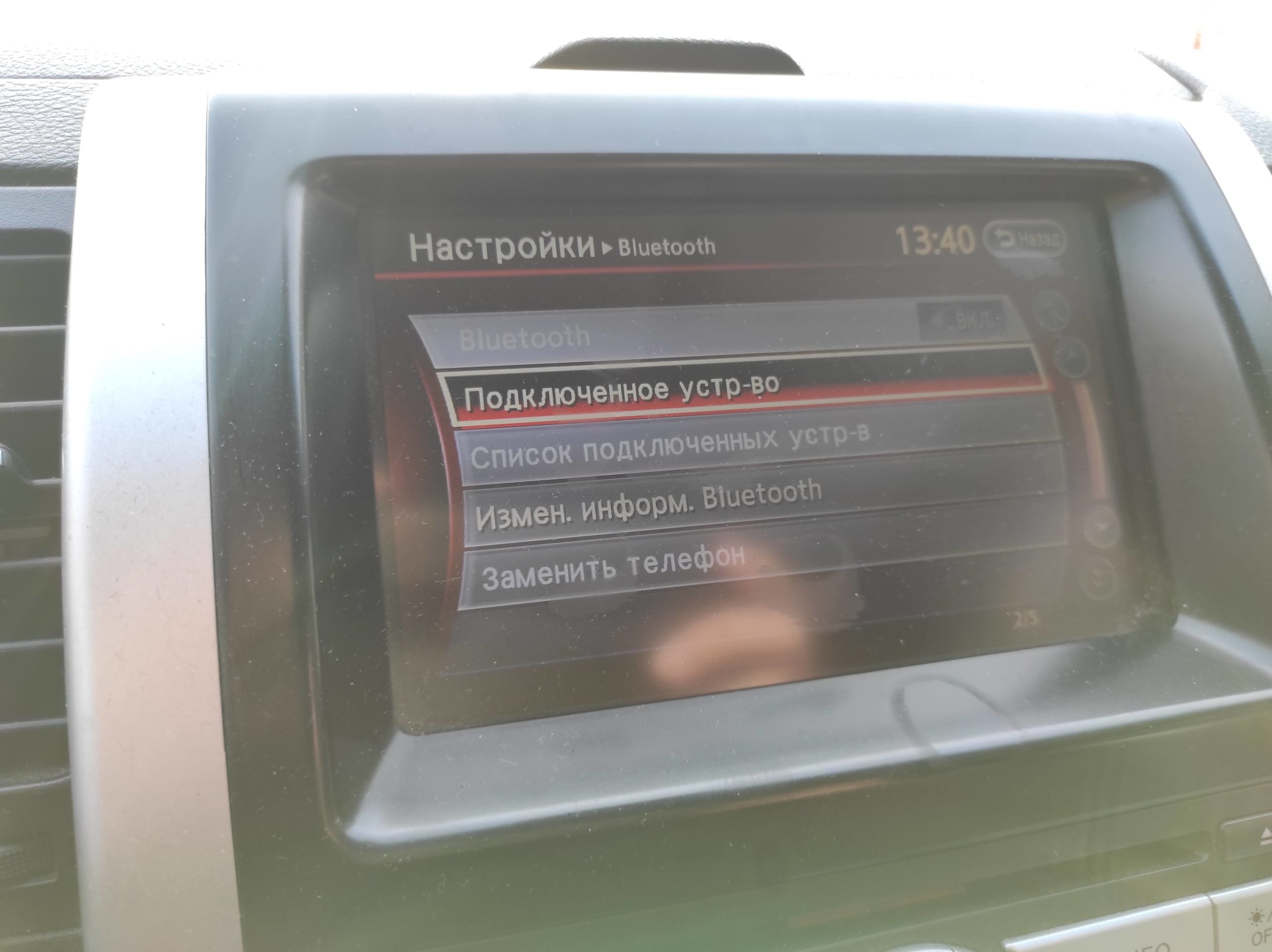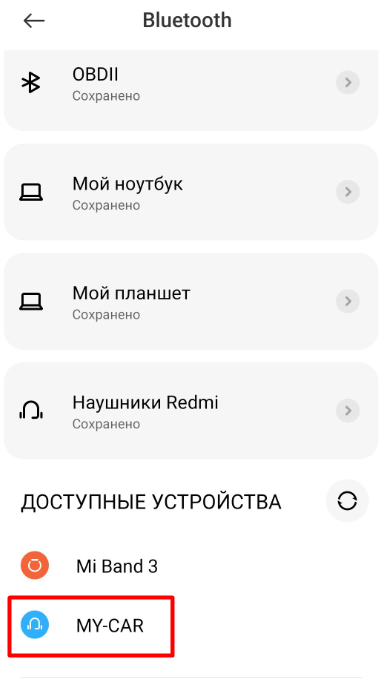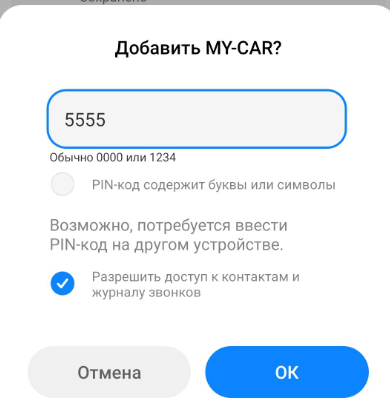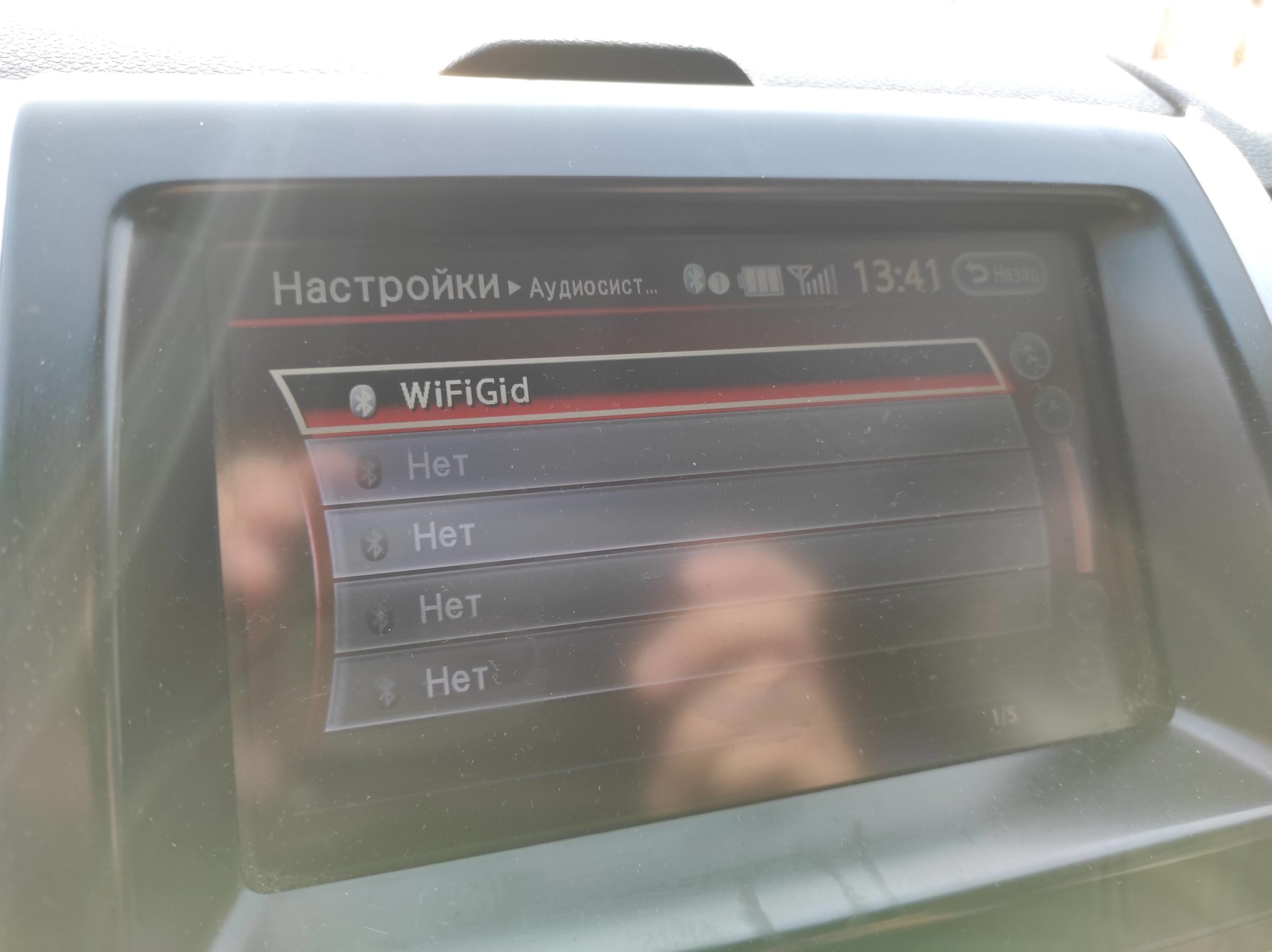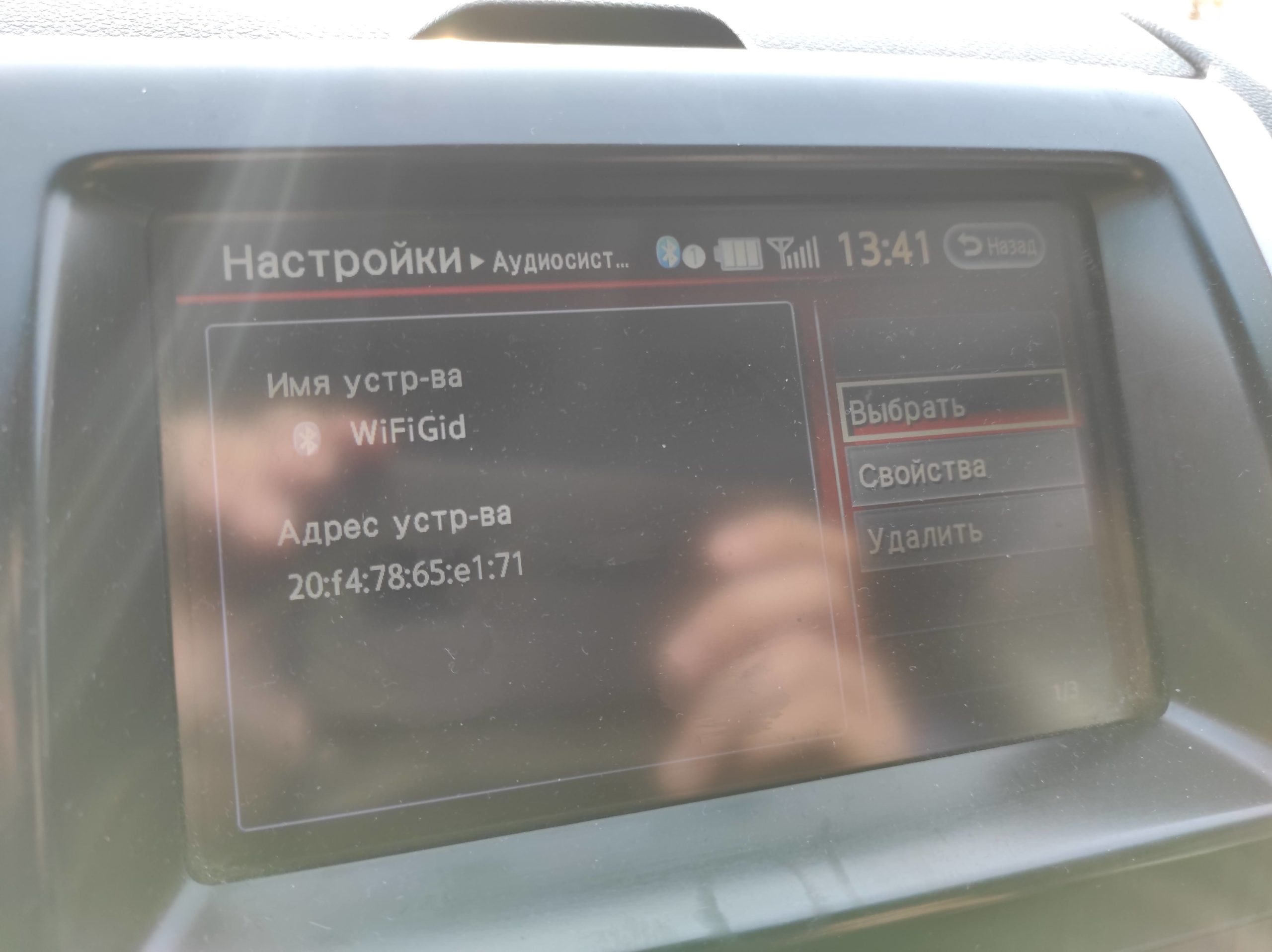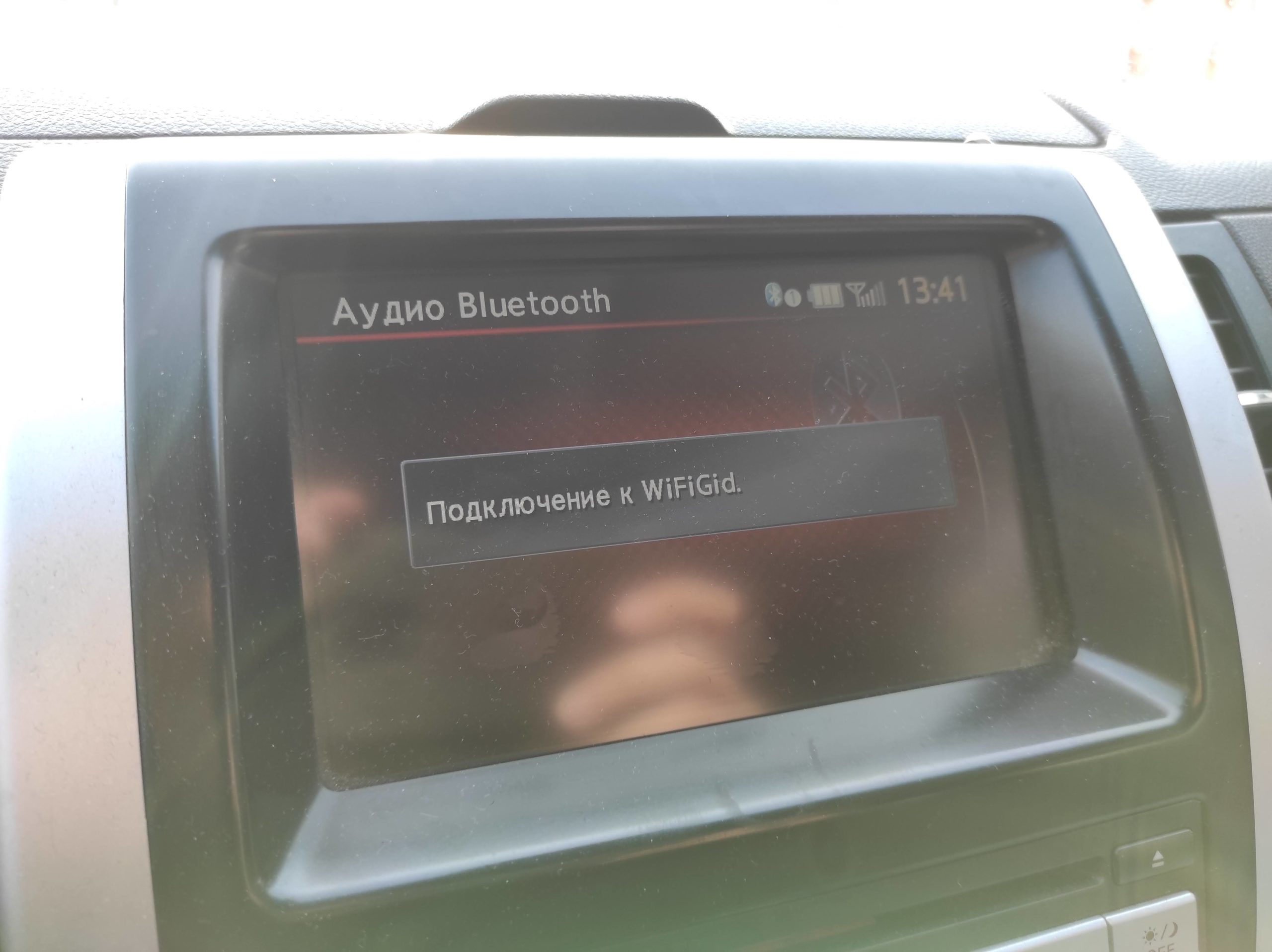- Настраиваем беспроводное соединение Android Auto: три простых шага для каждого пользователя Android
- Как настроить беспроводную связь Android Auto
- А Вы используете Android Auto в своём автомобиле.
- Как подключить телефон к машине через Bluetooth без ошибок
- А зачем его нужно подключать?
- Альтернативы
- Порядок подключения
- Простые магнитолы
- Если нет Bluetooth, но очень хочется
- Android Auto
- Apple CarPlay
- Детальная инструкция
Настраиваем беспроводное соединение Android Auto: три простых шага для каждого пользователя Android
Современные автомобили в нынешнее время практически поголовно имеют системы соединения смартфона с головным устройством. Это так называемые протоколы связи Apple CarPlay и Android Auto. И вот если с первым, как правило, никаких проблем в подключении не бывает, то во с Android дело обстоит несколько иначе и иногда даже не понимаешь, что же нужно сделать, для того, чтобы связать смартфон на Android с ГУ автомобиля. Вот об этом сейчас и поговорим.
Итак, есть два типа связи Android Auto — проводное и беспроводное. Основное различие между беспроводным Android Auto и его проводным собратом достаточно очевидно: первый из них можно использовать без каких-либо кабелей, а второй требует шнура для установления соединения между мобильным устройством и головным устройством в автомобиле.
Чаще всего пользователи склонны считать, что беспроводная версия Android Auto более удобна, так как запустить приложение можно даже не доставая телефон из кармана или рюкзака. Отсутствие кабеля для некоторых пользователей является находкой, но многие пользователи беспроводных сетей Android Auto всё равно ищут шнур. Это связано с тем, что беспроводное соединение иногда очень быстро разряжает аккумулятор, поэтому обязательно держать телефон подключенным к сети, особенно во время длительных поездок.
Некоторые пользователи обращаются к беспроводным зарядным устройствам, которые устанавливаются в салоне, но даже в этом случае для питания самого зарядного устройства всё равно требуется кабель. Таким образом, в конечном итоге, независимо от того, используете ли Вы кабель для подключения телефона напрямую или для подключения зарядного устройства, такой аксессуар всё равно необходим для Android Auto, независимо от версии, которую Вы используете.
Недостатком, когда дело доходит до проводного использования Android Auto, является сам кабель. Чаще всего кабели являются основными виновниками проблем с подключением, и найти правильно работающий кабель сложнее, чем Вы можете себе представить. Оригинальные шнуры, которые поставляются в комплекте с телефоном, не всегда обеспечивают безупречное соединение, и поэтому для пользователей крайне важно выбрать один из официально рекомендованных кабелей Android Auto. Представьте, оказывается такие тоже есть.
Как настроить беспроводную связь Android Auto
Прежде чем мы углубимся в метод настройки, Вы должны убедиться, что Ваше оборудование соответствует всем требованиям для работы беспроводной сети Android Auto.
Что Вам нужно знать, так это то, что беспроводное соединение возможно только в том случае, если Ваш автомобиль поддерживает его. Это означает, что беспроводную связь Android Auto не всегда можно использовать в автомобилях, где поддерживается проводная связь Android Auto. Затем, Ваше мобильное устройство должно работать под управлением как минимум Android 11. Если всё в порядке, можно переходить к процессу настройки.
Шаг 1 : Соедините мобильное устройство с головным устройством с помощью Bluetooth. Для этого включите сопряжение Bluetooth на медиа-ресивере в автомобиле ( шаги различаются в зависимости от марки автомобиля, но обычно Вы можете найти этот параметр в настройках или параметрах подключения ). На устройстве Android выберите « Настройки » > « Подключения » > « Bluetooth » > « Добавить устройство » . Следуйте инструкциям на экране и после завершения сопряжения убедитесь, что Вы также включили Wi-Fi и службы определения местоположения.
Шаг 2 : Как бы странно это не звучало, Вам нужно подключить свой мобильный телефон к головному устройству с помощью кабеля. Как и в случае с проводным подключением Android Auto, два устройства должны подключаться напрямую, чтобы выполнить первоначальную настройку перед включением беспроводного режима.
Не отключайте мобильное устройство, пока не завершите настройку Android Auto, которая запускается на экране автомобиля. Убедитесь, что Вы внимательно прочитали отображаемую информацию, выполнили каждый шаг, и когда закончите, Вы будете готовы к третьему и последнему шагу.
Шаг 3 : отсоедините кабель и подождите, пока запустится беспроводная связь Android Auto. Обычно для запуска приложения в первый раз требуется несколько секунд, но бывают моменты, когда беспроводная связь Android Auto загружалась примерно через 30 — 40 секунд. Поэтому дайте устройству достаточно времени. Если он не запускается, убедитесь, что Bluetooth и Wi-Fi включены.
И это почти всё. Вы также должны знать, что сейчас простого отключения Bluetooth или Wi-Fi достаточно, чтобы отключить беспроводную связь Android Auto. Ранее это делалось специальной кнопкой на головном устройстве автомобиля.
Таким образом, единственный способ отключить беспроводную связь Android Auto в автомобиле, где вышеупомянутая настройка уже выполнена, — это выключить Bluetooth или Wi-Fi.
Конечно, если Вы вообще не хотите использовать Android Auto, Вы всегда можете соединить свой телефон с автомобилем с помощью Bluetooth и, следовательно, передавать музыку и телефонные звонки на стереосистему в салоне по беспроводной сети. Пока Android Auto не настроен, это можно сделать, просто соединив два устройства.
А Вы используете Android Auto в своём автомобиле.
Поделитесь своими мыслями в комментариях ниже.
Р.P.S. А если Вам нравятся автомобили и новости из авто мира, то поддержите канал, подписавшись на него. Впереди будет ещё много интересного.
Как подключить телефон к машине через Bluetooth без ошибок
Друзья! Приветствую вас в очередной статье WiFiGid по беспроводной связи. Сегодня мы немного отойдем от мира домашних сетей – не домом единым ограничена польза. Поэтому хотелось бы осветить давно назревшую тему – как подключить телефон к машине через Bluetooth. Разумеется, статья подойдет для тех, у кого есть такой функционал в автомобиле. Лично сам пользуюсь с незапамятных времен – и это очень удобно (гораздо удобнее провода AUX), но некоторые почему-то ленятся.
В статья мы рассмотрим основные идеи подключения, чтобы было понятие подключения к любой модели авто. На примере своей машины и доступных мне предоставлю детальные инструкции. Не забываем делиться своим опытом в комментариях – это может кому-то очень сильно помочь, мы за всем тоже не успеваем уследить.
А зачем его нужно подключать?
Специально для тех, кто не хочется подключать – не подключайте. Действительно, есть варианты, когда этого делать не нужно. Но в общих моментах все очень даже интересно.
- Воспроизводится музыка без провода. Мультимедиа на руле спокойно управляет плейлистом. Телефон при этом может находиться где угодно.
- Спокойно принимаются звонки. И в некоторых странах, включая нашу, это единственный законный способ разговора за рулем.
- Все, кто использует у себя проводное подключение или даже FM-трансмиттер с завистью смотрят на это действо, а ваша машина в их глазах молодеет минимум на 5 лет.
- Некоторые звонки лучше даже не показывать своим пассажирам, а не то что говорить по громкой связи. Тут без вариантов, если нужно – не подключать.
- Сторонникам теории заговора тоже не подойдет – торчащий микрофон наверняка отправляет все разговоры прямиков в застенки советских чекистов.
- Не совсем корректно могут работать некоторые приложения в этом режиме. Например, играет музыка, резко тухнет, а потом на все авто разносится сигнал приема сообщения в WhatsApp – но к этому вполне можно привыкнуть.
Альтернативы
Да, можно обойтись и без Bluetooth:
- AUX – классический дедовский способ. Но есть не везде, торчит провод, телефон строго привязан к проводу.
- USB – у меня в этом режиме телефон просто превращается во флешку с музыкой. Принимать звонки не получится.
- FM -трансмиттер. Это разговор только о прослушивании музыки. К теме статьи не относится.
Порядок подключения
Так как вариантов головных устройств и мультимедиа систем существует даже больше чем самих автомобилей, вариантов подключения тоже может быть ОЧЕНЬ много. И всего я усмотреть не смогут. Есть более менее стандартные варианты (те же AppleCarPlay или AndroidAuto), а есть что-то странное, чего не придумаешь в адекватном состоянии. Именно поэтому я и прошу людей в таких статьях писать в комментарии – уместить всё в одной статье очень сложно, но вместе можно хоть как-то разрешить эту проблему.
Нужно убедиться, что головное устройство или мультимедиа может принимать подключение по Bluetooth.
За этим уже смотрите в инструкцию изделия. Более того, туда же отправляю за поддержкой функционала – а то вдруг музыку воспроизводить сможет, а звонки нет, и наоборот. Далее в общем случае все разбивается на две большие операции:
- Подключаемся как ТЕЛЕФОН. В этом режиме возможен прием звонков, но музыка может поступать с другого источника.
- Выбираем в качестве источника звука свой телефон. И вот только в этом случае звук сможет пойти. Далее останется только нажать верные кнопки.
Вот вроде как и вся теория. Дальше попытаюсь показать немного практики. В любом случае дополнительно советую посмотреть на YouTube ролики под свою автомагнитолу – а вдруг там все не так, а уже потом написать об этом здесь.
Простые магнитолы
На простых магнитолах все очень просто:
- Переводим в режим Bluetooth (обычно кнопочкой MODE – на дисплее магнитолы должно загореться что-то вроде BT AUDIO).
- На телефоне ищем доступные устройства – на улице обычно мало доступных устройств, поэтому найти должны без проблем.
- Подключаетесь, включаете музыку – она играет.
Если нет Bluetooth, но очень хочется
Подключать их просто – разберетесь по первому попавшемуся видео, главное здесь не перепутать направление. Те же телевизионные BLUETOOH-трансмиттеры делают наоборот – получают звук по проводу, а уже потом передают его по Bluetooth. Здесь же нужно сначала получить звук по Bluetooth, а уже потом отправить его в провод. Для справки, есть девайсы с переключением по обоим этим режимам.
Как другой чуть более сложный вариант – подмена CD-чейнджера в магнитоле. На вход, который в магнитоле отвечает за CD-диски вешается эдакий «эмулятор» с возможностью принятия звука в том числе и по Bluetooth. Если вы с руками – все можно красиво спрятать. Искать все в тех же китайский магазинах.

Android Auto
Стандартный вариант подключения телефонов к головным устройствам многих современных автомобилей. Если вы в числе счастливчиков – пользуемся и радуемся. Но отмечу, что Android Auto включается в себя не только подключение по Bluetooth, но и по проводу. Так что тут все зависит от самого устройства. Зато функционал в итоге сводится к функционалу самого телефона – можно стандартно слушать музыку и принимать звонки, но можно и выводить навигатор на магнитолу, смотреть фильмы или задействовать голосового помощника (Алиса, вези меня в бар, я устал).
Если раньше нужно было ставить приложение (Google Auto), то с Android 10 все уже встроено в систему.

Apple CarPlay
Аналогичный вариант от Apple. Конечно, яблокомобилей еще на улице нет, но вот свои системы в головные устройства они уже успели внедрить.
Переписывать все еще раз я не буду, алгоритм примерно один, поэтому оставляю на изучение видео:

Детальная инструкция
Покажу на своем примере подключения к Nissan Connect. В плане самого головного устройства – ваш функционал может меняться. Но вот со стороны телефона, рекомендую обратить внимание, вы будете делать примерно то же самое. Попробуем настроить.
- «Подключенное устр-во». Уж не знаю, чего этот пункт так переведен, но речь идет именно о подключении другого устройства.
- На телефоне переходим в «Настройки – Bluetooth» и в списке доступных устройств находим наш автомобиль.
- Вводим указанный выше пароль. Обратите внимание на галочку «Разрешить доступ к контактам…». Если ее не поставить здесь, при звонках будет просто отображаться номер телефона – может кому-то и пригодится данный ход. Если же поставить, начнут появляться нормальные имена у звонящих прямо на экране магнитолы.
- Теперь наш телефон уже умеет звонить через авто. Но хотелось бы, чтобы голова принимала и просто музыку. Идем в соседнее меню – «Список подключенных устр-в».
- Здесь выбираем свой телефон (прямо нажимаем на него). Совсем недавно чистил список, так что здесь он как раз один. Но у вас аудиосистем может быть несколько – поэтому не забываем вовремя их переключать.
- И только после этого появится возможность воспроизводить нормально звук через Bluetooth. Сначала нужно включить соответствующий режим. Для переключения в режим нужно нажимать кнопку DISC/AUX – периодически Bluetooth режим не появляется, но рано или поздно это все равно должно случиться. После входа в него уже все звуки с телефона будут идти сюда, в противном случае работают только звонки.
Вот и все. Еще раз – описать все случаи под разные модели голов или магнитол нам не под силу, но общие черты должны быть понятны. Главная рекомендация – искать инструкцию под точную модель своего устройства.